
华为手机图标如何装饰 华为手机怎么自定义应用图标
发布时间:2024-03-12 09:23:50 来源:三公子游戏网
华为手机作为一款备受欢迎的智能手机品牌,其自定义应用图标的功能受到了许多用户的青睐,通过华为手机自带的主题商店,用户可以轻松下载各种不同风格的图标包,为手机界面增添个性化的装饰。同时用户也可以通过第三方应用实现自定义应用图标的功能,从而让手机界面更加个性化和独特。不仅如此华为手机还支持用户自定义图标的大小和形状,让用户可以根据自己的喜好随意搭配,打造属于自己独一无二的手机界面。
华为手机怎么自定义应用图标
方法如下:
1.选择华为手机自带的主题应用,点击我的选项并选择混搭图标。
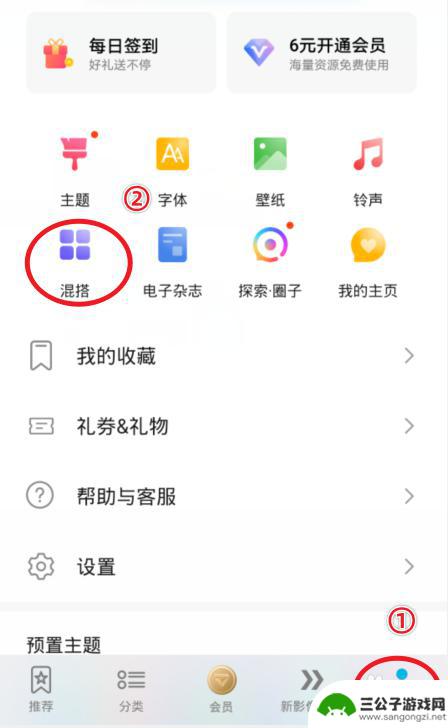
2.在混搭界面,选择图标的样式进入。
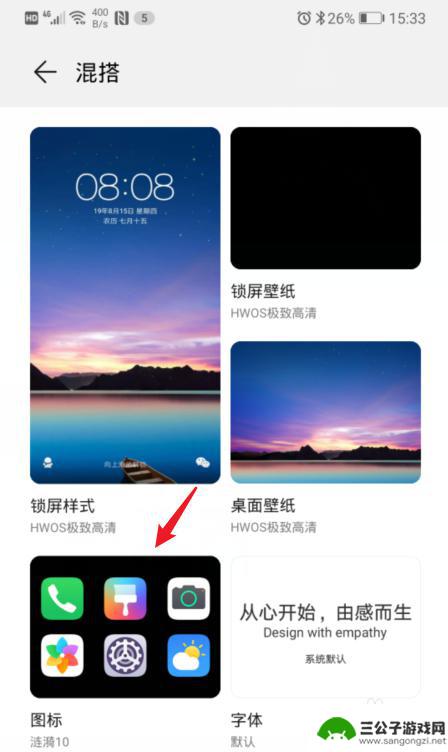
3.进入后,点击当前使用的图标样式。
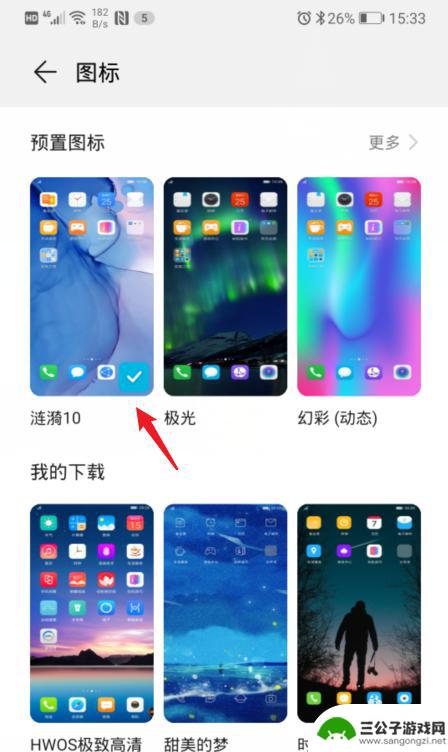
4.之后,选择右下方的自定义选项。
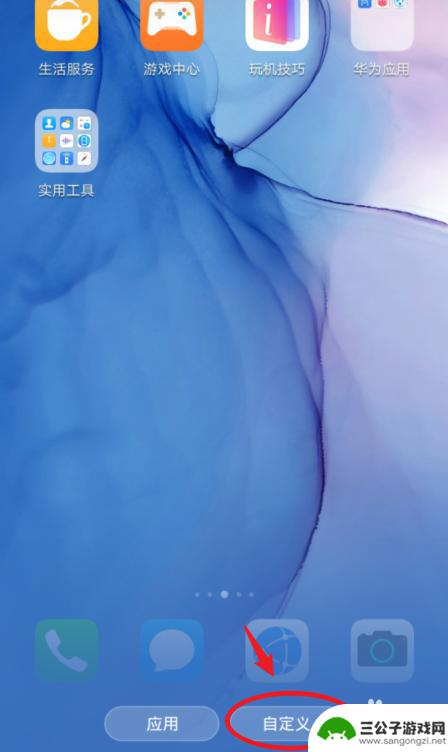
5.在自定义界面,通过左右滑动,选择需要更换图标的应用。
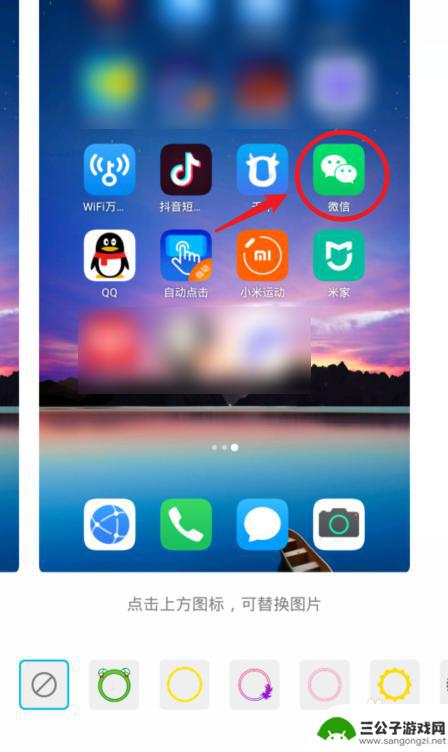
6.选定后,可以选择现有的背景图片。这里我们点击本地图库,来进行自定义图标。
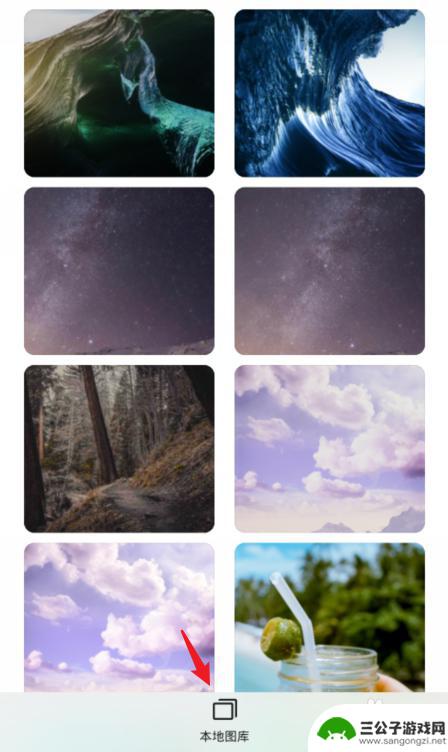
7.进入本地照片后,选择需要设置的照片,点击右上方的确定。

8.之后,会出现一个灰色的方框,拖动方框选取需要展示的部分,点击确定。

9.确定后,可以看到应用的图标已经改变,点击右上方的确定。
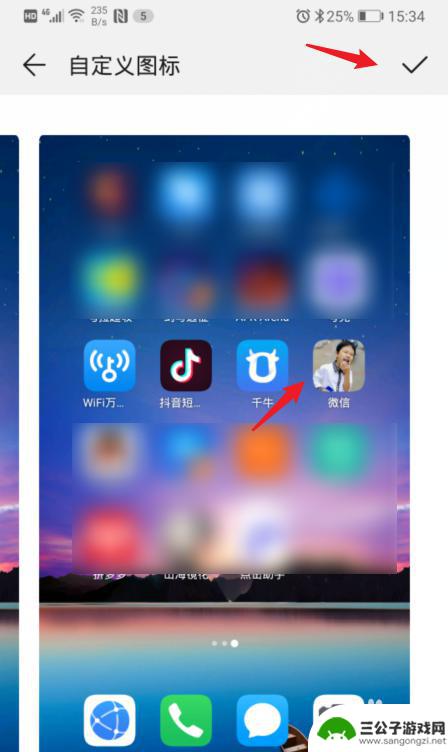
10.确定后,回到手机桌面,就可以看到修改后的应用图标。
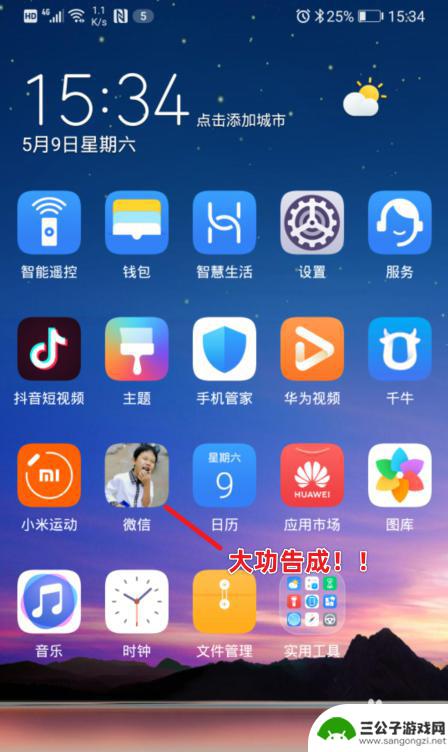
以上就是华为手机图标如何装饰的全部内容,如果你也遇到了同样的情况,请参考小编的方法来处理,希望对大家有所帮助。
热门游戏
-
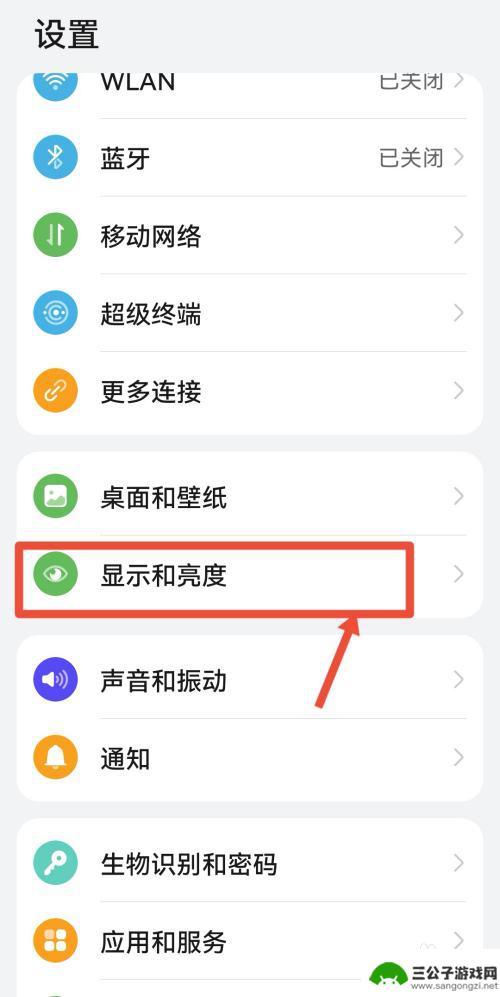
手机桌面图标字体怎么设置 华为手机桌面图标字体大小自定义
在华为手机上,我们经常会对手机的桌面图标进行调整,使其更符合个人喜好和使用习惯,其中调整手机桌面图标的字体大小是一个常见的需求。在华为手机上,我们可以通过简单的操作来自定义手机...
2024-07-18
-
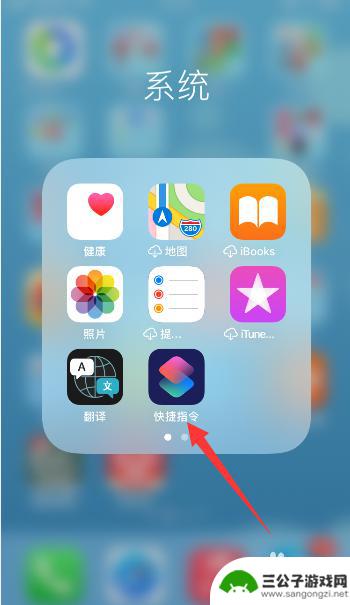
苹果手机如何设定图标 苹果iOS14自定义桌面应用图标教程
苹果iOS14系统的推出,为用户带来了更加丰富的个性化设置体验,其中最受欢迎的功能之一就是自定义桌面应用图标,用户可以根据自己的喜好和风格,为每个应用程序设置独特的图标,让手机...
2024-07-31
-
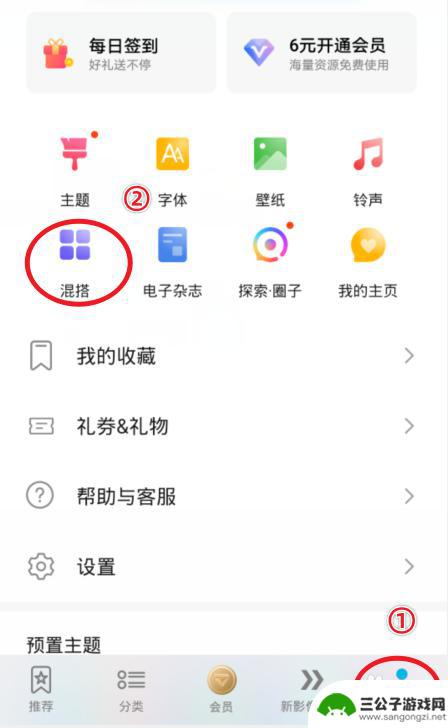
华为老手机应用的图标怎么改 华为手机修改应用图标方法
随着时间的推移,华为老手机的应用图标可能已经过时或不再符合用户的审美需求,为了让手机界面更加个性化和美观,许多用户会尝试修改应用图标。华为手机修改应用图标的方法多种多样,可以通...
2024-05-16
-

手机屏幕上方图标大全 华为手机顶部通知栏图标含义一览
随着智能手机的普及,手机屏幕上方的通知栏图标成为我们日常生活中不可或缺的一部分,尤其是华为手机,其顶部通知栏图标更是丰富多样,每一个图标都有其特定的含义和功能。对于新手用户来说...
2024-02-12
-
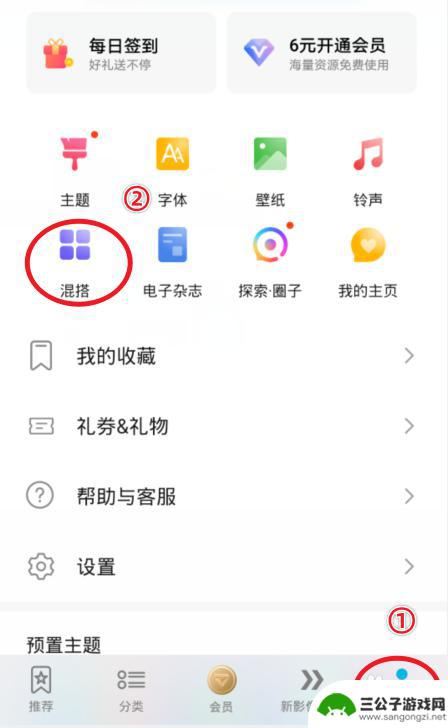
华为手机如何更改图标图案 华为手机修改应用图标的步骤
随着智能手机的普及,个性化定制成为了手机用户追求的一种需求,华为手机作为市场上备受欢迎的一款手机品牌,也提供了一系列的个性化设置功能,其中之一便是修改应用图标的步骤。通过华为手...
2023-10-19
-
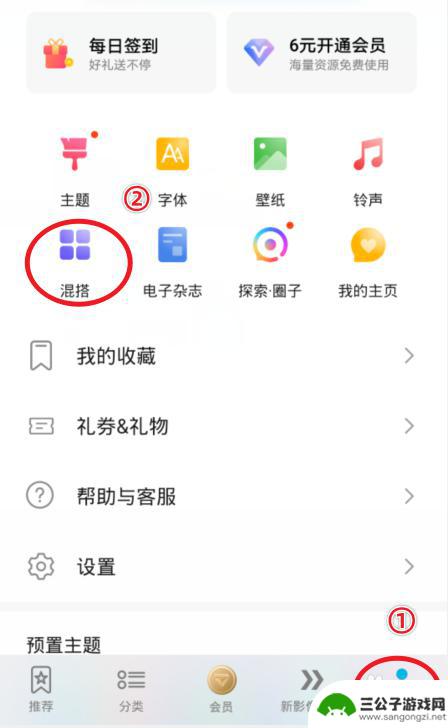
如何改华为手机应用图标 华为手机修改应用图标的步骤
在现代社会中,手机已经成为人们生活中不可或缺的工具之一,而华为手机作为一款备受欢迎的品牌,其应用图标设计也是用户关注的重点之一。有时候,我们可能会觉得手机上某些应用的图标不够个...
2023-12-23
-

iphone无广告游戏 如何在苹果设备上去除游戏内广告
iPhone已经成为了人们生活中不可或缺的一部分,而游戏更是iPhone用户们的最爱,让人们感到困扰的是,在游戏中频繁出现的广告。这些广告不仅破坏了游戏的体验,还占用了用户宝贵...
2025-02-22
-

手机图片怎么整体缩小尺寸 如何在手机上整体缩小照片
如今手机拍照已经成为我们日常生活中不可或缺的一部分,但有时候我们拍摄的照片尺寸过大,导致占用过多存储空间,甚至传输和分享起来也不方便,那么如何在手机上整体缩小照片尺寸呢?通过简...
2025-02-22














